
Avez-vous l'impression que l'autonomie de votre batterie s'est détériorée depuis la mise à jour vers iOS 12 ? Chaque nouvelle version d'iOS s'accompagne de plaintes concernant la durée de vie de la batterie, en particulier au début de la mise à jour du logiciel, et la mise à jour d'iOS 12 n'est pas différente, certains utilisateurs signalant une décharge rapide de la batterie. Bien que la durée de vie réduite de la batterie sur iPhone ou iPad puisse être ennuyeuse, il peut y avoir des raisons valables pour lesquelles la batterie de l'appareil se décharge plus rapidement que d'habitude après la mise à jour du logiciel système, donc avant de jeter l'éponge, lisez la suite pour une poignée de trucs et astuces utiles pour aider à améliorer problèmes d'autonomie de la batterie après la mise à jour vers iOS 12 sur un iPhone ou un iPad.
Correction de l'épuisement de la batterie d'iOS 12 sur iPhone et iPad
Nous couvrirons 12 conseils visant à résoudre les problèmes d'autonomie de la batterie avec iOS 12 sur iPhone ou iPad. Les premiers conseils sont des conseils généraux concernant la mise à jour vers une nouvelle version d'iOS, et à partir de là, des conseils plus spécifiques sur la batterie sont proposés pour améliorer les performances en ajustant divers paramètres et en vérifiant l'état de la batterie de l'appareil lui-même.
1 :Utilisez-vous l'iPhone ou l'iPad plus que d'habitude ?
Vous venez de mettre à jour iOS 12, et vous êtes probablement en train de creuser et d'explorer ce qui a changé, ou peut-être de passer quelques heures à configurer le Memoji parfaitement personnalisé. Eh bien, plus vous utilisez un appareil alimenté par batterie, plus la batterie s'épuise, donc si vous jouez simplement avec votre iPhone ou iPad un peu plus que d'habitude après la mise à jour du logiciel, cela peut donner l'impression que la durée de vie de la batterie est tout à coup pire. Que cela s'applique ou non à votre cas particulier, gardez cela à l'esprit lorsque vous triez ce qui fait que la batterie se décharge plus rapidement que prévu.
2 :Vous venez de passer à iOS 12 ? Super, alors attends un peu !
Si vous venez de mettre à jour iOS 12 et que vous pensez maintenant que la durée de vie de la batterie de votre iPhone ou iPad est réduite, vous êtes peut-être sur quelque chose… parfois, la durée de vie de la batterie est réduite juste après une mise à jour du logiciel système, car lorsque vous mettez à jour le logiciel système, iOS subira divers les tâches de maintenance de routine et les activités d'arrière-plan pour être à nouveau opérationnelles. Cela inclut l'activité en arrière-plan comme l'indexation de vos photos, l'indexation de Spotlight, la reconnaissance faciale, l'activité iCloud et de nombreuses autres tâches système en arrière-plan qui peuvent se produire après la fin d'une mise à jour logicielle. Les systèmes d'exploitation sont complexes, mais heureusement, iOS s'occupe à peu près de tout cela en arrière-plan.
La solution à cela est aussi simple que possible :attendez. Laissez simplement votre iPhone ou iPad seul et branché à une source d'alimentation, généralement la nuit est un moment idéal pour laisser un appareil branché et sans surveillance. Pendant ce temps, iOS sera en mesure d'effectuer toutes les tâches d'arrière-plan nécessaires, et dans un jour ou deux, tout fonctionnera à nouveau comme prévu, la durée de vie de la batterie reprenant sa longévité attendue.
3 :Vérifiez les mises à jour logicielles
Bien sûr, iOS 12 vient de sortir, mais Apple publie souvent de petites mises à jour logicielles de correction de bogues rapidement après une version logicielle majeure (iOS 12.1 est passé en test bêta presque immédiatement).
Par conséquent, il est judicieux de rechercher et d'installer les mises à jour logicielles disponibles sur tout appareil sur lequel iOS 12 est installé, à la fois pour le logiciel système iOS principal et pour les applications tierces.
La vérification des mises à jour iOS est facile depuis l'application Paramètres > Général > Mise à jour du logiciel
La recherche de mises à jour d'applications est facile depuis l'App Store > onglet Mises à jour
Il est toujours possible qu'un bogue ou un problème dans une application que vous utilisez souvent entraîne une réduction de la durée de vie de la batterie, alors gardez tout à jour.
4 :Rechercher des applications en utilisant l'autonomie de la batterie
iOS offre d'excellents outils de surveillance de la batterie directement dans le logiciel système, vous permettant de voir quelles applications utilisent la batterie, et si quelque chose est particulièrement flagrant, vous pouvez prendre les mesures nécessaires. iOS 12 améliore encore la fonctionnalité de surveillance de la batterie, de sorte que vous pouvez rapidement trouver quelles applications (le cas échéant) déchargent la batterie sur un iPhone ou un iPad.
- Ouvrez l'application Paramètres, puis accédez à "Batterie"
- Basculez entre les commutateurs "Dernières 24 heures" et "10 derniers jours" et localisez la ou les applications utilisant une batterie lourde
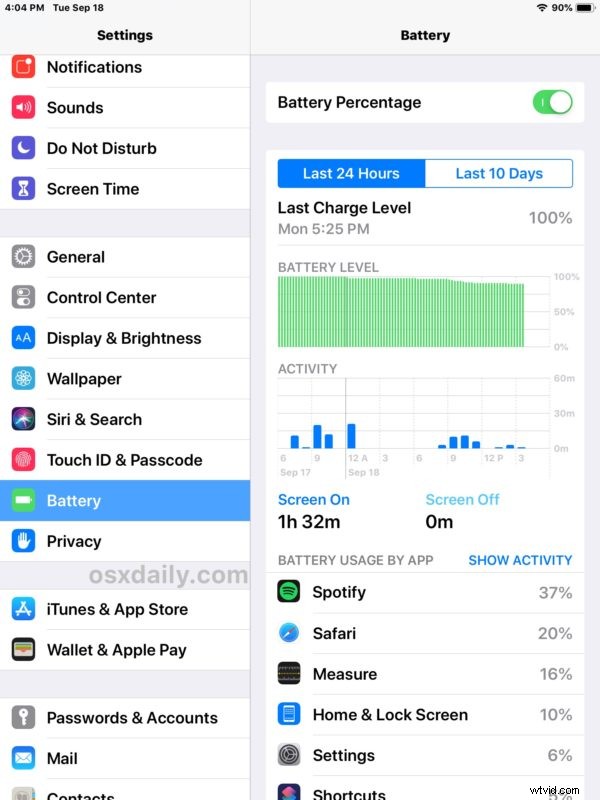
En règle générale, vous constaterez que tout ce qui utilise des données de localisation consommera beaucoup de batterie, tout comme les applications de médias sociaux, la plupart des jeux gourmands en GPU et de nombreuses applications de visionnage de médias et de films. Le streaming multimédia peut également gaspiller la durée de vie de la batterie, donc des services comme Apple Music, Pandora et Spotify s'ils sont laissés ouverts et joués en arrière-plan peuvent entraîner une décharge de la batterie plus rapide que prévu. L'application Messages peut également se transformer en batterie si vous passez des tonnes de temps dans l'application à envoyer et recevoir un billion d'autocollants, de gifs animés, de vidéos, de messages audio, d'Animoji et d'autres jouets gourmands en ressources processeur.
Si vous voyez des applications particulièrement agressives vider la batterie, essayez de voir s'il existe une mise à jour d'application disponible pour cette application. Ou si vous n'utilisez même pas beaucoup l'application ou si vous ne vous en souciez pas, supprimez simplement l'application pour la désinstaller d'iOS.
5 : Désactiver l'actualisation de l'application en arrière-plan
L'actualisation de l'application en arrière-plan permet aux applications qui sont en arrière-plan de rester à jour. Un effet secondaire de permettre aux applications de se mettre à jour en arrière-plan est qu'elles utiliseront plus d'énergie et déchargeront également la batterie en arrière-plan.
- Ouvrez l'application « Paramètres », puis accédez à « Général » > Actualisation de l'application en arrière-plan > et mettez ce commutateur en position OFF
Souvent, la simple désactivation de l'actualisation de l'application en arrière-plan augmentera considérablement les performances de la batterie d'un iPhone ou d'un iPad.
Il s'agit d'une fonctionnalité que certains utilisateurs avancés apprécient beaucoup, en particulier les utilisateurs chevronnés d'iPad qui configurent leur iPad avec un clavier Bluetooth et l'utilisent comme un ordinateur portable ou de bureau, mais pour la plupart des utilisateurs, la désactivation passe complètement inaperçue.
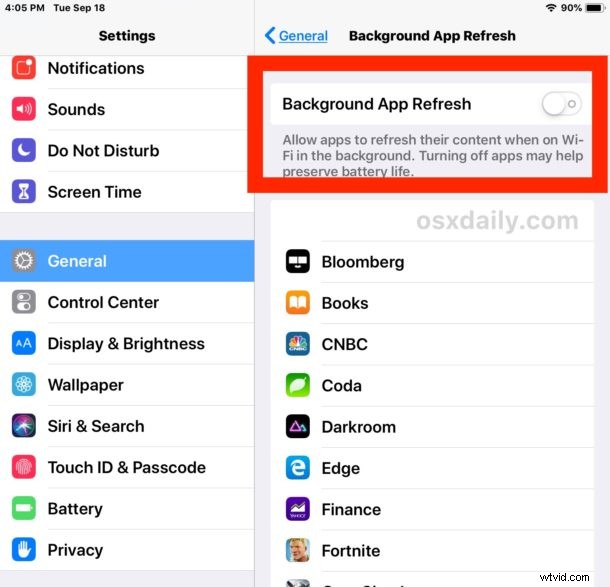
6 :Forcer le redémarrage
Le redémarrage forcé d'un iPhone ou d'un iPad peut parfois conduire à une résolution des problèmes de batterie si l'épuisement de la batterie est causé par un comportement inhabituel de l'application en arrière-plan ou une application malveillante qui se déchaîne. Il s'agit d'une astuce de dépannage assez simple, il n'y a donc pas grand-chose d'autre à faire que de forcer le redémarrage de l'appareil :
• Pour les modèles d'iPad et d'iPhone avec un bouton d'accueil cliquable :Maintenez enfoncés simultanément le bouton d'alimentation et le bouton d'accueil jusqu'à ce que le logo Apple s'affiche à l'écran. Voici comment forcer le redémarrage de n'importe quel iPhone ou iPad avec un bouton d'accueil cliquable.
• Pour iPhone 7, iPhone 7 Plus :maintenez enfoncés les boutons d'alimentation et de réduction du volume jusqu'à ce que le logo Apple s'affiche à l'écran. Cette action redémarrera l'appareil.
• Pour l'iPhone X, l'iPhone 8, l'iPhone 8 Plus (et l'iPhone XS Max et l'iPhone XS, bien que ceux-ci soient préinstallés avec iOS 12) :Cliquez sur le bouton Augmenter le volume, puis relâchez, cliquez sur le bouton Réduire le volume, puis relâchez-le, puis appuyez sur et maintenez le bouton d'alimentation enfoncé et maintenez le bouton d'alimentation enfoncé jusqu'à ce que le logo Apple apparaisse à l'écran. Voici comment forcer le redémarrage de l'iPhone X, iPhone XS, iPhone XS Max.
7 : Désactiver l'augmentation pour réveiller
Raise to wake est une fonctionnalité de l'iPhone qui détecte le moment où l'iPhone a été soulevé ou relevé, ce qui réveille automatiquement l'écran sans avoir à appuyer sur un bouton.
- Ouvrez l'application « Paramètres », puis accédez à > Affichage et luminosité > Augmenter pour réveiller > mettez l'interrupteur sur OFF
C'est une fonctionnalité intéressante, mais cela peut amener l'écran à s'allumer parfois lorsque vous ne vous y attendez pas, par exemple si vous vous promenez avec l'iPhone dans la main ou si l'iPhone est dans votre main pendant une activité comme le jogging, la danse, la roue, le backflipping ou toute autre chose qui fait monter rapidement l'iPhone. Étant donné que l'affichage de l'écran consomme de l'énergie, la désactivation de Raise to Wake peut aider à économiser la batterie.
Une fois que Raise to Wake est désactivé, vous constaterez que l'iPhone n'allume plus l'écran à partir d'un seul mouvement vers le haut, et à la place, vous devrez interagir avec lui en appuyant sur un bouton ou en invoquant Siri.
Une fonctionnalité similaire provoque le réveil de l'écran lorsque vous appuyez sur l'écran, ce qui est très utile pour les nouveaux modèles d'iPhone sans le bouton Accueil, mais cela peut entraîner des scénarios de réveil de l'écran par inadvertance. Si cela vous inquiète, vous pouvez également désactiver Tap To Wake, bien que la différence soit probablement moindre.
8 :Réduire les niveaux de luminosité de l'affichage
L'écran de votre iPhone ou iPad utilise peut-être de l'énergie pour s'allumer, et bien que la luminosité à 100% puisse sembler brillante, elle réduira également la durée de vie de la batterie simplement en raison de la quantité d'énergie nécessaire pour garder l'écran aussi lumineux. Ainsi, réduire la luminosité de l'écran peut aider la batterie à durer plus longtemps.
- Ouvrez l'application "Paramètres", puis accédez à > Affichage et luminosité > Luminosité > réglez le curseur de luminosité
Vous devrez ajuster cela en fonction de vos besoins particuliers, mais il est également pratique d'accéder au Centre de contrôle dans iOS 12 et de régler rapidement la luminosité de l'écran à partir de là, selon les besoins, sur n'importe quel iPhone ou iPad.
9 :Désactivez tous les services de localisation inutiles
Les services de localisation et le GPS sur iPhone et iPad sont indéniablement utiles pour des applications telles que Maps et obtenir des itinéraires, mais des tonnes d'autres applications tentent d'obtenir et d'utiliser votre position à d'autres fins qui sont finalement non pertinentes ou inutiles (c'est-à-dire presque toutes les applications de réseaux sociaux). L'utilisation des données de localisation utilise également l'énergie de la batterie. Par conséquent, la réduction du nombre d'applications pouvant utiliser vos données de localisation devrait améliorer l'autonomie de la batterie d'un iPhone ou d'un iPad.
- Ouvrez l'application Paramètres > accédez à Confidentialité > choisissez Services de localisation
- Désactiver les fonctionnalités de localisation pour les applications qui ne nécessitent pas de données de localisation pour les fonctionnalités principales
Vous pouvez également tout mettre en œuvre et désactiver complètement les services de localisation dans iOS, mais ce n'est pas une bonne idée pour la plupart des utilisateurs, car des applications telles que Maps et Weather auront besoin de données de localisation pour fonctionner correctement. Mais une application musicale, une application de dessin ou un réseau social a-t-il besoin de votre position ? Probablement pas, vous pouvez donc désactiver l'accès à la localisation pour la plupart.
Un bonus supplémentaire à la désactivation des fonctionnalités de service de localisation inutiles est plus de confidentialité, donc c'est aussi une incitation pour certains utilisateurs.
10 :Utiliser le mode faible consommation sur l'iPhone
L'utilisation du mode faible consommation est un excellent moyen d'améliorer considérablement la durée de vie de la batterie d'un iPhone, même si cela se traduit par une légère réduction des performances et que certaines autres fonctionnalités telles que la récupération des e-mails sont désactivées lorsque la fonctionnalité est activée.
- Ouvrez l'application Paramètres sur iPhone, puis choisissez « Batterie » et basculez le « Mode faible consommation » sur la position ON
Personnellement, j'utilise constamment le mode faible consommation sur iPhone et je trouve qu'il est incroyablement efficace pour augmenter les performances de la batterie en général, c'est une fonctionnalité vraiment géniale.
Malheureusement, l'iPad n'a pas encore de mode basse consommation disponible.
11 :Vérifiez l'état de la batterie et remplacez-la si nécessaire
Les nouvelles versions d'iOS vous permettent de vérifier l'état de la batterie sur l'iPhone, et si vous pensez que la durée de vie de la batterie est particulièrement horrible, et peut-être que les performances sont également lentes, cela peut être dû à une batterie qui se détériore dans l'iPhone.
- Accédez à l'application "Paramètres" puis à "Batterie" et vérifiez l'état de la batterie
- Si la "Capacité maximale" est inférieure à ce que vous préférez, ou si Peak Performance est désactivé, vous devez remplacer la batterie
- Vous pouvez lancer une réparation et remplacer la batterie de l'iPhone via l'assistance Apple ici
La meilleure façon de remplacer la batterie d'un appareil est d'utiliser Apple, et c'est aussi raisonnablement abordable (en particulier jusqu'à la fin de cette année alors que le prix est réduit). Il existe de nombreux rapports d'utilisateurs qui remplacent la batterie d'un iPhone plus ancien, puis soudain, les performances et la vitesse sont à nouveau excellentes, et bien sûr, une toute nouvelle batterie aura également la meilleure autonomie possible. C'est une excellente option si vous êtes préoccupé par un problème matériel. Consultez la page de réparation de la batterie de l'assistance Apple ici sur apple.com pour plus d'informations.
12 :Désactiver le temps d'écran
Certains utilisateurs ont signalé que la désactivation de Screen Time sur iPhone ou iPad peut améliorer considérablement la durée de vie de la batterie. La fonctionnalité Screen Time est merveilleuse, mais cela peut valoir la peine d'essayer pour certains utilisateurs qui constatent que les performances de la batterie sont constamment inférieures depuis l'utilisation d'iOS 12 et versions ultérieures.
Vous pouvez désactiver Screen Time dans l'application Paramètres ou apprendre spécifiquement comment désactiver Screen Time dans iOS ici avec des instructions détaillées.
13 :Rétrograder iOS 12
Une autre option (limitée dans le temps) consiste à rétrograder d'iOS 12 vers iOS 11.4.1, comme indiqué ici, mais la possibilité de le faire est limitée et rien ne garantit que cela améliorera la durée de vie de la batterie. En fait, si vous rétrogradez iOS 12, vous devrez toujours passer par le processus normal "d'attente" recommandé au tout début de cet article.
La rétrogradation d'iOS 12 ne doit être considérée qu'en dernier recours absolu, et uniquement si d'autres problèmes affectent également l'iPhone ou l'iPad, comme une incompatibilité d'application. Ne prenez pas le processus de rétrogradation à la légère, un échec de la rétrogradation peut entraîner une perte permanente de toutes les données de l'appareil lui-même.
—
Que pensez-vous de la durée de vie de la batterie de l'iPhone et de l'iPad avec iOS 12 ? Avez-vous remarqué une différence? Les conseils ci-dessus vous ont-ils aidé à améliorer les performances de votre batterie et à résoudre les problèmes d'autonomie de la batterie que vous rencontriez avec iOS 12 ? Partagez vos expériences dans les commentaires ci-dessous.
